Medit Model Builder作业流程共包括7个步骤,须按照特定顺序进行。 在分配数据后,用户会进入“概览 ”步骤,以便检查导入的扫描数据。 最后3个步骤非必选项,用户可以在创建模型基底座后直接进入“完成”步骤。
概览 | 可查看导入的扫描数据。 | |
| 区域指定 | 指定用于底座创建的区域。 |
| 数据编辑 | 使用所提供的一系列功能来编辑并修剪数据。 |
| 数据对齐 | 可将数据移动至虚拟咬合架的咬合面。 |
| 底座创建 | 为底座创建模型。 |
| 代型创建 | 创建将用于底座模型的代型。 |
| 附件 | 向模型添加支撑部件或其他附加装置。 |
| 标记 | 雕刻或浮雕文字来标记模型。 |
| 完成 | 完成模型创建流程并将结果保存至Medit Link。
|
自动创建
在将扫描数据分配到某个项目时,用户有两种选择:要么按照上述步骤手动创建模型,要么启用“自动创建”切换键。 在开启“自动创建”切换键后,软件会根据预设参数自动生成牙科模型。
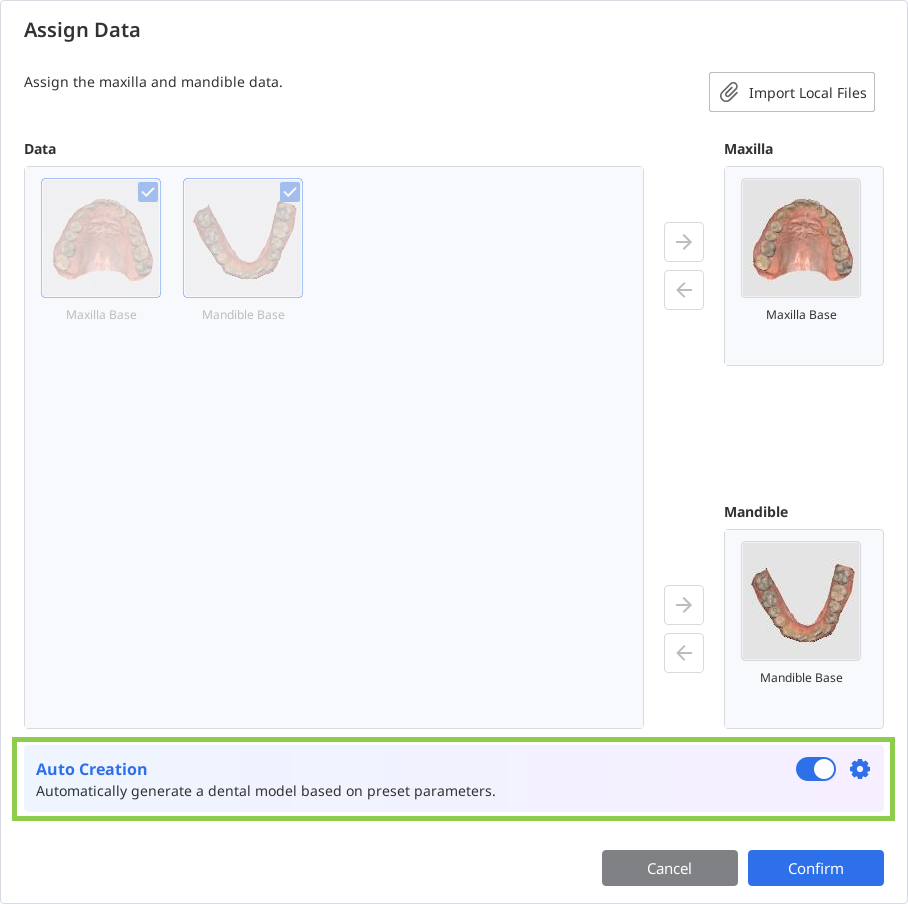
“预设参数”定义了“底座创建”步骤的所有方面,其可在“自动创建”之前通过“参数设置”进行检查并修改。
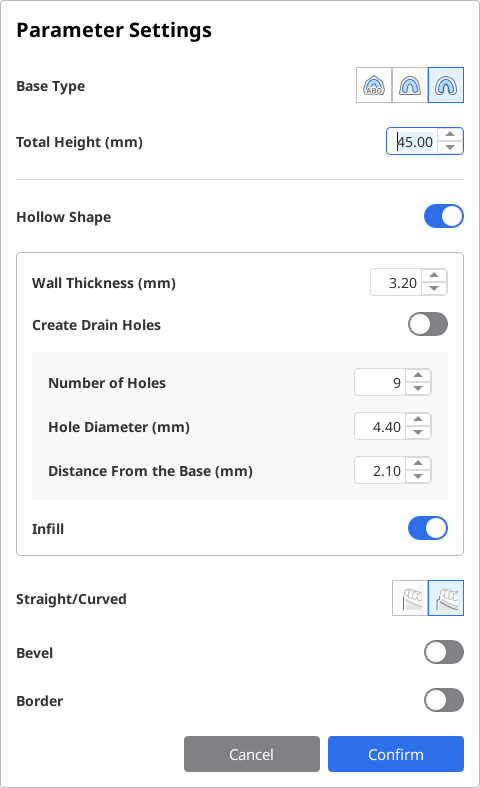
在模型创建完成后,用户可进入“概览”步骤检查所生成的模型,包括已完成的底座。 在检查完成后,用户可以直接进行导出并打印,也可以根据需要选择使用最后三个步骤进一步定制模型—添加代型、附加装置及标签。
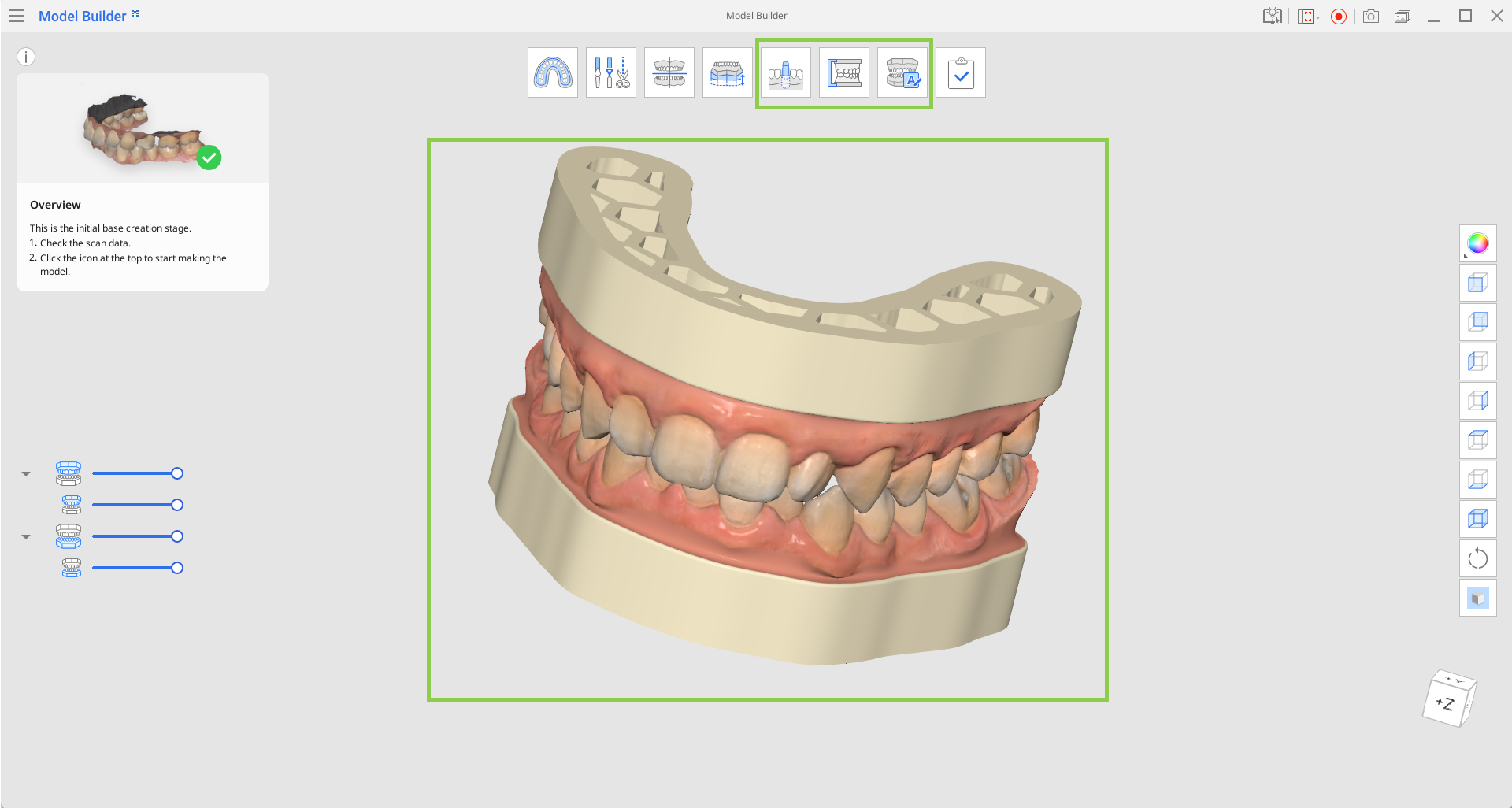
.png)

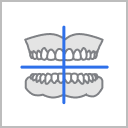
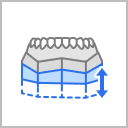

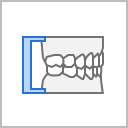

.png)